WPS文档如何更改起始编号 WPS文档更改起始编号的方法
(福利推荐:你还在原价购买阿里云服务器?现在阿里云0.8折限时抢购活动来啦!4核8G企业云服务器仅2998元/3年,立即抢购>>>:9i0i.cn/aliyun)
很多小伙伴在选择对文字文档的编辑软件时都会将Wps软件作为首选,因为在wps软件中,我们不仅可以对文字进行设置,还可以给段落添加编号。有的小伙伴想要更改编号的起始数字,但又不知道该在哪里进行设置。其实很简单,接下来小编就来和大家分享一下WPS word文档更改编号的起始编号的方法。
WPS文档更改起始编号的方法
1、第一步,我们在电脑中点击打开WPS软件,然后在WPS页面中选择一个文字文档,点击打开该文档

2、第二步,打开文字文档之后,我们在文档编辑页面中选中需要添加编号的文字,然后打开编号工具

3、第三步,打开编号工具之后,我们再在下拉列表中点击打开“自定义编号”选项,进入编号设置页面

4、第四步,进入项目符号和编号页面之后,我们在该页面中选择一种样式,然后点击打开“自定义”选项

5、第五步,进入自定义编号页面之后,我们在该页面中找到“起始编号”选项,在该选项框内输入自己需要的起始编号,最后点击确定选项即可

以上就是小编整理总结出的关于WPS Word文档更改编号的起始编号的方法,感兴趣的小伙伴快去试试吧。
相关文章
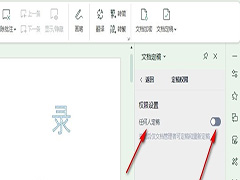 WPS如何设置定稿权限?我们在WPS的演示文稿编辑页面中先点击文档定稿工具,然后在弹框中点击确定选项完成定稿,接着在定稿窗格中打开“三”图标,再打开设置选项,最后点击2024-03-12
WPS如何设置定稿权限?我们在WPS的演示文稿编辑页面中先点击文档定稿工具,然后在弹框中点击确定选项完成定稿,接着在定稿窗格中打开“三”图标,再打开设置选项,最后点击2024-03-12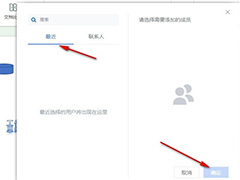
WPS如何邀请多人共同定稿 WPS邀请多人进行共同定稿的方法
WPS如何邀请多人共同定稿?我们进入WPS的演示文稿编辑页面,然后在该页面中先完成文档定稿,然后在文档定稿窗格中点击打开立即邀请选项,接着在弹框中点击复制链接选项,或2024-03-12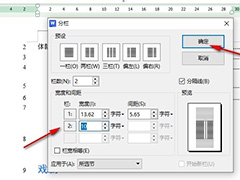
WPS分栏如何设置不同栏宽 WPS文档分栏设置不同栏宽的方法
WPS分栏如何设置不同栏宽?我们进入WPS的文字文档编辑页面,然后在该页面中打开分栏工具,再点击更多分栏选项,接着在弹框中我们选择好分栏数量,再取消勾选“栏宽相等”选2024-03-11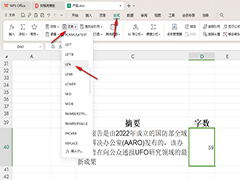 WPS如何统计单元格字数?其实可以直接使用该表格工具中的len函数公式进行字数统计即可,在插入公式的文本功能下就可以找到该函数公式进行操作,一起来了解一下吧2024-03-11
WPS如何统计单元格字数?其实可以直接使用该表格工具中的len函数公式进行字数统计即可,在插入公式的文本功能下就可以找到该函数公式进行操作,一起来了解一下吧2024-03-11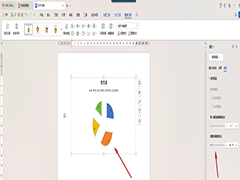 wps是一款非常受欢迎的软件,很多小伙伴都在使用,在电脑版WPS文档中如果我们希望插入分离型的饼状图,也就是饼图的各个扇区之间有间隔空间的效果,小伙伴们知道具体该如何2024-03-11
wps是一款非常受欢迎的软件,很多小伙伴都在使用,在电脑版WPS文档中如果我们希望插入分离型的饼状图,也就是饼图的各个扇区之间有间隔空间的效果,小伙伴们知道具体该如何2024-03-11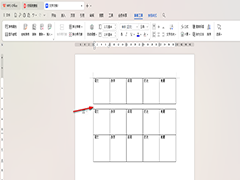
WPS文档如何按行拆分表格 WPS文档设置按行拆分表格的方法
WPS文档如何按行拆分表格?我们想要将其中的某几行单元格进行拆分操作,那么就可以找到拆分表格功能,可以自定义选择按行拆分或者或者是按列拆分操作即可2024-03-10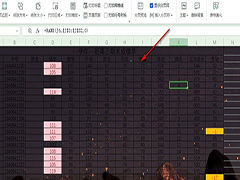
WPS如何给表格设置背景图片 WPS给表格文档设置背景图片的方法
WPS如何给表格设置背景图片?我们在WPS的表格文档编辑页面中先打开页面工具,然后在其子工具栏中找到背景图片选项,打开该选项,接着在文件夹页面中选中图片并点击打开选项2024-03-10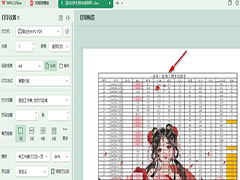
WPS表格如何打印背景图片 WPS表格文档设置打印背景图片的方法
WPS表格如何打印背景图片?我们点击打开WPS中的一个表格文档,然后在表格文档中添加好背景图片,接着选中需要打印的单元格区域,然后先复制,再在粘贴的下拉列表中选择“粘2024-03-10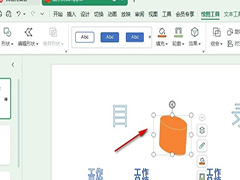
WPS幻灯片如何设置三维旋转效果 WPS幻灯片给形状设置三维旋转效果的方
WPS幻灯片如何设置三维旋转效果?我们点击打开WPS中的一个演示文稿,然后幻灯片页面中选中一个形状,接着在绘图工具的子工具栏中打开效果工具,再在下拉列表中打开三维旋转2024-03-10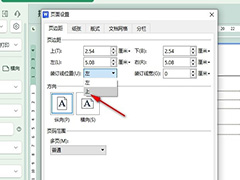
WPS文档如何更改装订线位置 WPS文档更改装订线位置的方法
WPS文档如何更改装订线位置?我们点击打开WPS中的一个文字文档,然后在文档页面中再打开打印预览工具,接着在打印设置页面中打开页面设置选项,最后在弹框中打开装订线位置2024-03-10









最新评论